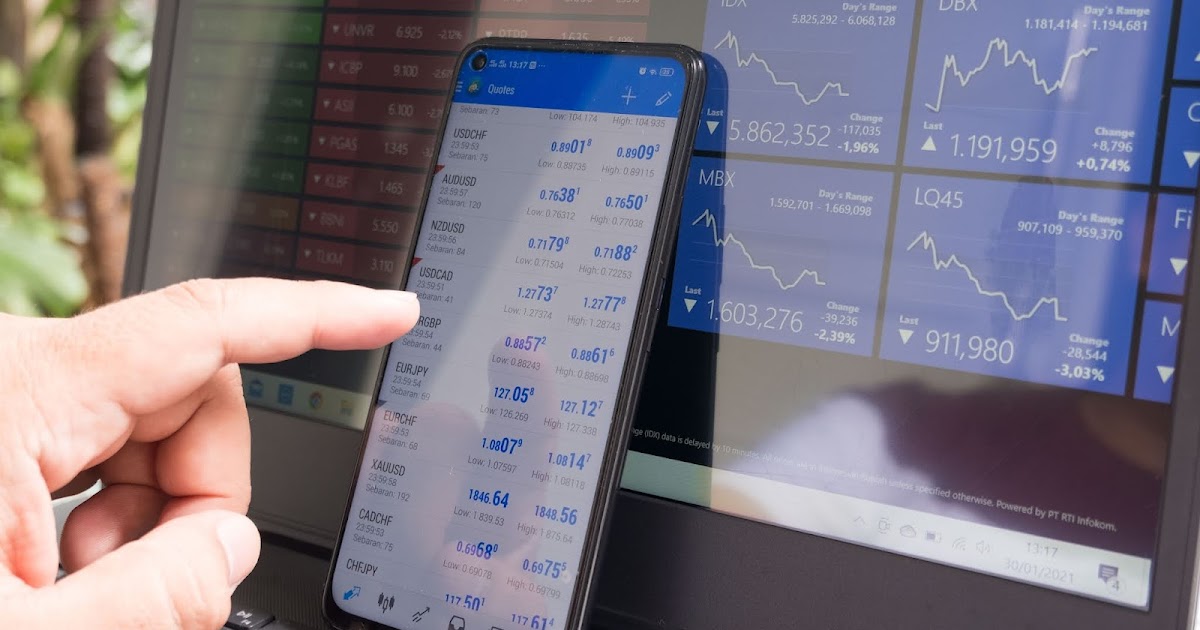104學習
Selenium WebDriver
Selenium WebDriver
關注
邀請朋友
「Selenium WebDriver:負責設計和執行自動化測試以確保網頁應用程式的功能和性能符合標準,支援持續整合和持續交付的流程。要求具備扎實的程式設計能力,熟悉 Java、Python 或 JavaScript 等語言,並精通 Selenium 及相關測試框架。需具備良好的跨部門協作與溝通技巧,能夠快速識別問題並提出解決方案。面對快速變化的科技環境,需具備適應能力及持續學習的意願,以提升測試效率和質量,促進團隊整體生產力。」
關於教室
104人力銀行從職缺中挑選出常見技能所成立的官方教室,提供大家進行共學互動。
學習主持人
持續分享知識,
有機會成為官方教室主持人
有機會成為官方教室主持人
教室標籤
關於教室
104人力銀行從職缺中挑選出常見技能所成立的官方教室,提供大家進行共學互動。
學習主持人
持續分享知識,
有機會成為官方教室主持人
有機會成為官方教室主持人
教室標籤
Hi~ 歡迎分享學習資源,有學習問題可匿名向Giver發問!
我要分享
我要提問
Selenium WebDriver 學習推薦
2
0
1288 2
拍手
留言
分享
收藏
你可能感興趣的教室